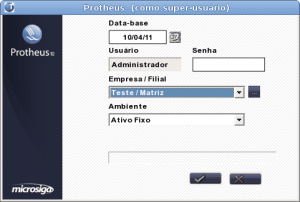CAPITULO 5 – SOFTWARE CLIENTE – TOTVS SMARTCLIENT
5.1 – Introdução
O software cliente do Totvs Microsiga Protheus é responsável por iniciar uma conexão com o servidor, iniciar a autenticação do usuário no servidor e por fim, servir de interface para o usuário acessaros módulos e rotinas do sistema. Nesse capítulo será feita a instalação do cliente e a primeira conexão ao servidor.
5.2 – Instalando
Antes de executar a aplicação cliente do protheus será preciso atualizar a pasta smartclient, para isso, será preciso primeiro baixar um arquivo no site da Totvs, acessando o seguinte endereço:
http://suporte.totvs.com/download
Procure por “Binário TOTVSTec” e baixe o arquivo compactado correspondente ao cliente (algo como, aa-mm-dd-p10-smartclientlinux.zip). Com o arquivo baixado, descompacte-o, Assim:
unzip Binário TOTVSTec.zip
unzip aammddp10smartclientlinux.zip
tar xvzf totvssmartclient.tar.z -C /home/servidor/microsiga/protheus10/bin/smartclient/
5.3 – Configurando
Ir para a pasta smartclient:
cd /home/servidor/microsiga/protheus10/bin/smartclient
Editar o arquivo totvssmartclient.ini, para que fique assim:
[Config]
LastMainProg=sigaadv
[Drivers]
Active=TCP
[TCP]
Server=localhost
Port=1234
5.4 – Executando
Agora, basta inicializar o servidor totvssrvlinux e o totvsdbaccess (caso eles não estejam sendo executados);
/etc/init.d/protheus10 start
E finalmente, executar o cliente, assim:
./totvssmartclient
Nessa instalação, não haverá um servidor de licenças, por isso, o sistema iniciará usando a Empresa “teste”, então, deixe o campo senha em branco e clique em confirmar.
A primeira coisa que o sistema faz é Atualizar o arquivos de helps, aguarde (isso pode demorar um pouco):
Feita a atualização de helps do sistema, é solicitado a localização da empresa usuária, no caso dessa instalação, escolha “Brasil”:
Depois o sistema mostra uma tela pedindo a localização da pasta de dados (isso é aplicável apenas em instalações que usam DBF como banco, mas o smartclient pede assim mesmo), aponte para a pasta data, conforme a figura:
Feito isso, o sistema começa a criar as tabelas de sistema:
E pronto, já está aberta a tela principal do smartclient.
Caso queira dar acesso nas estações windows, basta baixar o arquivo do cliente Windows e instalar numa pasta do servidor, compartilhar essa pasta na rede e colocar o ip do servidor no item “Server” do arquivo totvssmartclient.ini.
Entenda melhor essa história:
No Post found.